How to automate ChatGPT prompts using Zapier
स्वचालन उत्पादकता का भविष्य है, और इसे प्राप्त करने का एक शक्तिशाली तरीका ChatGPT को स्वचालन उपकरणों के साथ एकीकृत करना है। यदि आप दोहराने वाले कार्यों को बेहतर बनाने और बिना किसी परेशानी के कार्यप्रवाहों को स्वचालित करने की तलाश कर रहे हैं, तो यह चरण-दर-चरण मार्गदर्शिका आपको दिखाएगी कि इसे Zapier का उपयोग करके कैसे किया जाए। इस उदाहरण में, हम ईमेल सामग्री के आधार पर स्वचालित रूप से ईमेल विषय रेखाएँ उत्पन्न करने के लिए एक स्वचालन बनाएँगे, लेकिन वही प्रक्रिया अनगिनत अन्य उपयोग के मामलों पर लागू की जा सकती है।
चलो, हम शुरू करते हैं!
Understanding the process and tools used
What is Zapier?
Zapier एक नो-कोड स्वचालन उपकरण है जो विभिन्न ऐप्स और सेवाओं को जोड़ता है। यह आपको कार्यप्रवाह बनाने की अनुमति देता है, जिसे "Zaps" कहा जाता है, जहाँ विशिष्ट "ट्रिगर्स" अन्य ऐप्स में क्रियाएँ शुरू करते हैं।
Why ChatGPT?
ChatGPT की मानव-समान पाठ को संसाधित करने और उत्पन्न करने की क्षमता इसे सामग्री उत्पन्न करने, ग्राहक इंटरैक्शन, संक्षेपण, और आगे जैसे कार्यों को स्वचालित करने के लिए एक बहुपरकारी उपकरण बनाती है।
Workflow overview
हम एक 3-चरण का स्वचालन बनाएँगे जिससे ChatGPT को एक विशिष्ट फ़ोल्डर में जोड़े गए ईमेल के लिए विषय रेखाएँ उत्पन्न करने के लिए कहा जाएगा। चरण हैं:
- एक Zapier कार्यप्रवाह सेट करें जहाँ Dropbox फ़ोल्डर में जोड़ी गई फ़ाइल ट्रिगर के रूप में कार्य करे।
- ईमेल सामग्री को संसाधित करने के लिए ChatGPT का उपयोग करें।
- AI-उत्पन्न विषय रेखाओं को अपने आप एक निर्धारित फ़ोल्डर में सहेजें।
Step 1: Setting up Zapier
Step 1.1: Login or sign up for Zapier
पहले, Zapier पर जाएँ और यदि आप नए उपयोगकर्ता हैं तो साइन अप करें या अपने खाते में लॉग इन करें। लॉग इन करने के बाद, आप अपनी पहली स्वचालन बनाने के लिए एक सहज डैशबोर्ड तक पहुंचेंगे।
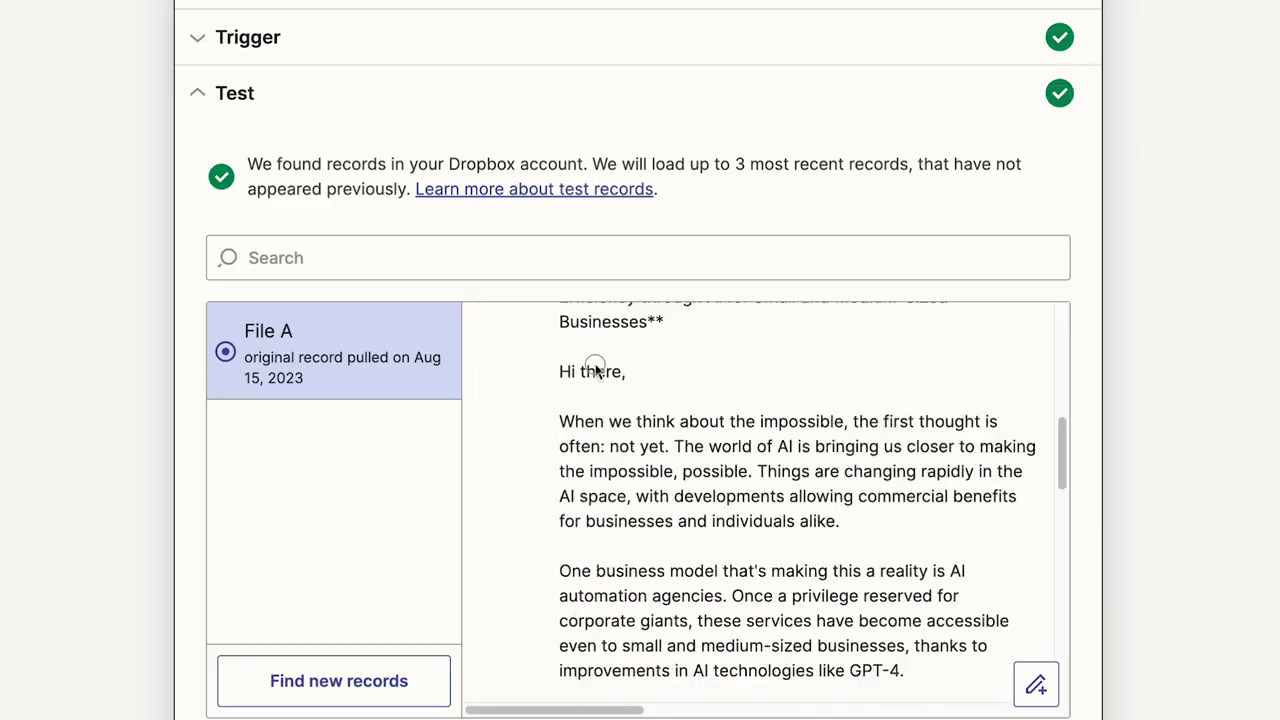
यह Zapier डैशबोर्ड है जहाँ आप अपना स्वचालन बनाएँगे।
Step 1.2: Key concept - Triggers
स्वचालन एक ट्रिगर से शुरू होता है। Zapier में, एक ट्रिगर एक ऐसा ईवेंट है जो कार्यप्रवाह को गति देता है, जैसे एक श्रृंखला प्रतिक्रिया में पहला डोमिनो। उदाहरण के लिए, जब निर्दिष्ट Dropbox फ़ोल्डर में एक नई फ़ाइल जोड़ी जाती है, तो यह ट्रिगर स्वचालन को आरंभ करने के लिए कहेगा।
Step 2: Creating a trigger for the automation
Step 2.1: Create a dedicated folder on Dropbox
हमारे कार्यप्रवाह सेटअप की तैयारी के लिए, Dropbox में एक नया फ़ोल्डर बनाएँ। इस उदाहरण के लिए:
- फ़ोल्डर 1 का नाम: Drop Zone Emails (जहाँ ईमेल संसाधित किए जाने हैं)।
- फ़ोल्डर 2 का नाम: Subject Lines (जहाँ उत्पन्न विषय रेखाएँ सहेजी जाएँगी)।
Step 2.2: Set the trigger in Zapier
- अपने ट्रिगर के लिए Dropbox ऐप चुनें।
- ट्रिगर ईवेंट सेट करें 'New File in Folder'। इससे यह सुनिश्चित होगा कि कार्यप्रवाह हर बार सक्रिय होता है जब निर्दिष्ट Dropbox फ़ोल्डर में एक नई फ़ाइल जोड़ी जाती है।
- सही Dropbox खाते और फ़ोल्डर का चयन करें ( यानी, "Drop Zone Emails")।

यह वह कदम है जहाँ आप स्वचालन के लिए Dropbox फ़ोल्डर को ट्रिगर के रूप में कॉन्फ़िगर करते हैं।
Step 3: Testing the trigger
यह सुनिश्चित करने के लिए कि सब कुछ ठीक काम कर रहा है, फ़ोल्डर में एक परीक्षण फ़ाइल (जैसे, एक .txt फ़ाइल जिसमें एक ईमेल मसौदा हो) डालें। फिर, Zapier पर वापस जाएँ और 'Test Trigger' पर क्लिक करें। इससे Zapier को इसकी सही पहचान करने की पुष्टि करने की अनुमति मिलेगी।
उदाहरण के लिए, यदि परीक्षण फ़ाइल का नाम "freemail.txt" था और इसमें आपका ईमेल मसौदा पाठ था, तो आपको ट्रिगर परीक्षण परिणामों के तहत इसके विवरण प्रदर्शित होते हुए देखना चाहिए।
Step 4: Adding actions to the trigger
अब जब ट्रिगर सही ढंग से काम कर रहा है, तो आप Zap में दो क्रियाएँ जोड़ेंगे: एक ईमेल सामग्री को ChatGPT के साथ संसाधित करने के लिए और दूसरी AI- उत्पन्न विषय रेखाओं को सहेजने के लिए।
Step 4.1: Integrate ChatGPT into the workflow
- पहले क्रिया चरण के लिए ChatGPT को ऐप के रूप में जोड़ें।
- ईवेंट के रूप में 'Conversation' (ChatGPT में साधारण वार्तालाप) चुनें।
- अपने OpenAI खाते से कनेक्ट करें।
- प्रॉम्प्ट को कस्टमाइज़ करें:
- "यूज़र संदेश" सेट करें ताकि ChatGPT को ईमेल सामग्री के आधार पर विषय रेखाएँ उत्पन्न करने के लिए कहा जा सके। उदाहरण के लिए, एक प्रॉम्प्ट लिखें:
“एक ईमेल घोषणा के लिए 5 ईमेल विषय रेखाएँ उत्पन्न करें। यहाँ ईमेल सामग्री है: {{File Content from Step 1}}” - सुनिश्चित करें कि आप बेहतर परिणामों के लिए GPT-4 को मॉडल के रूप में चुनें।
- "यूज़र संदेश" सेट करें ताकि ChatGPT को ईमेल सामग्री के आधार पर विषय रेखाएँ उत्पन्न करने के लिए कहा जा सके। उदाहरण के लिए, एक प्रॉम्प्ट लिखें:
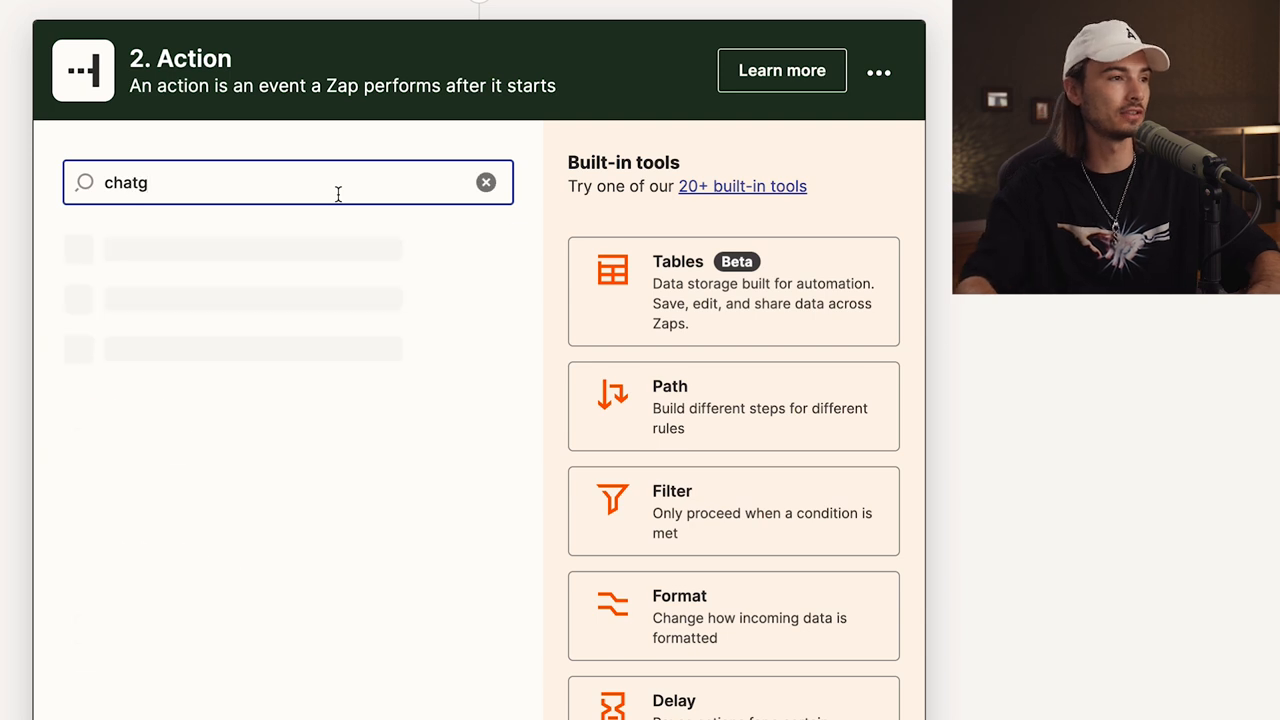
यह वह जगह है जहाँ आप ChatGPT को आपकी ईमेल सामग्री को संसाधित करने और विषय रेखाएँ उत्पन्न करने के लिए कॉन्फ़िगर करते हैं।
Step 4.2: Test the ChatGPT integration
कॉन्फ़िगरेशन को सहेजने के बाद, यह सुनिश्चित करने के लिए एक परीक्षण चलाएँ कि ChatGPT अपेक्षित रूप से विषय रेखाएँ उत्पन्न करता है। आपको एक आउटपुट प्राप्त होना चाहिए जैसे:
- "हमारे नवीनतम AI अपडेट पेश कर रहे हैं!"
- “कभी नहीं देखे गए कार्यों को स्वचालित करें।”
- “AI-समर्थित कार्यप्रवाह का भविष्य।”
- “आपकी प्रक्रियाओं को सहजता से सरल बनाना।”
- “स्वचालन उपकरणों के साथ उत्पादकता बढ़ाएँ।”
Step 5: Saving the AI-generated results
अंत में, ChatGPT- द्वारा उत्पन्न विषय रेखाओं को Dropbox फ़ोल्डर में आसानी से सहेजें।
- Zap कार्यप्रवाह में एक और क्रिया जोड़ें।
- ऐप के रूप में Dropbox चुनें और ईवेंट के रूप में ‘Create a Text File’ चुनें।
- यह कॉन्फ़िगर करें कि फ़ाइल कहाँ सहेजें:
- फ़ोल्डर: Subject Lines (पहले बनाए गए) का चयन करें।
- फ़ाइल नाम: एक गतिशील नाम का उपयोग करें जैसे “{{File Name from Step 1}}_Auto_Subjects”।
- फ़ाइल सामग्री: फ़ाइल सामग्री के रूप में ChatGPT से "सहायक प्रतिक्रिया" को मानचित्रित करें।
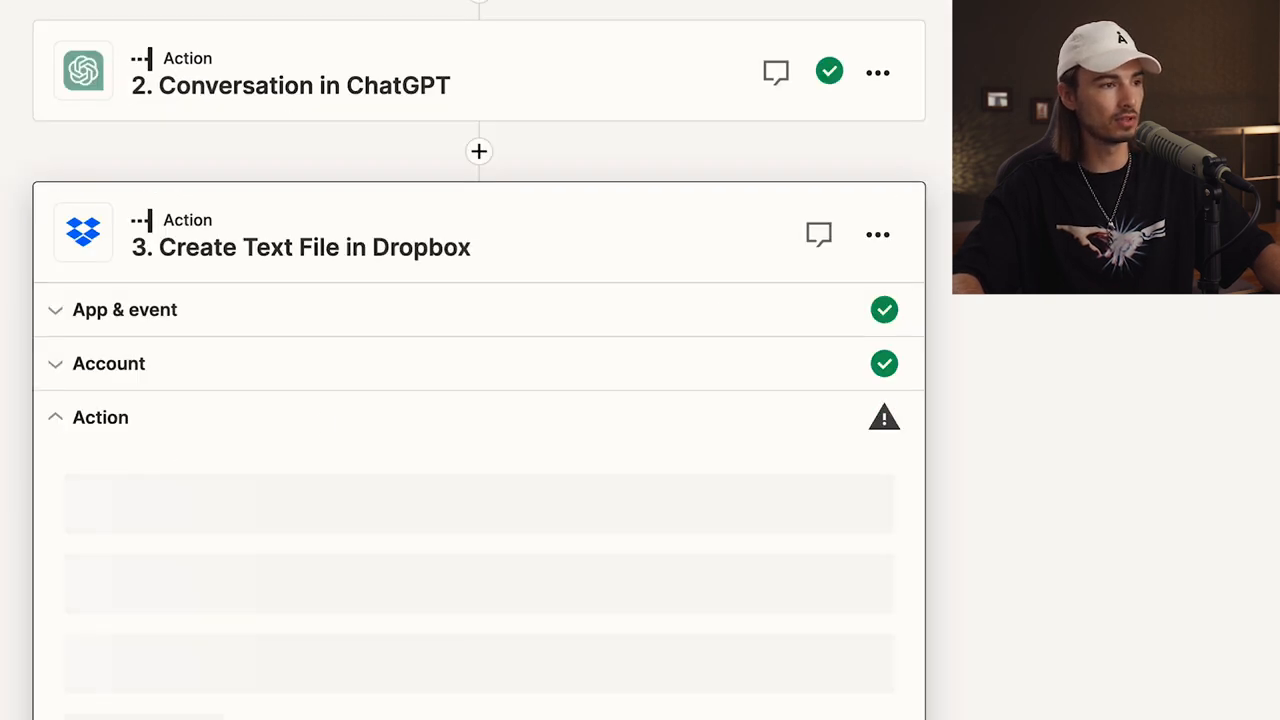
यह कदम आपको दिखाता है कि स्वचालित रूप से ChatGPT- उत्पन्न विषय रेखाओं को आपकी पसंद के फ़ोल्डर में कैसे सहेजें।
Step 5.1: Publish your workflow
एक बार जब सभी कदम सही ढंग से सेटअप और परीक्षण हो जाएँ, तो अपने कार्यप्रवाह को प्रकाशित करें। आपका स्वचालन अब 24/7 चल रहा है और स्वचालित रूप से फ़ोल्डर में जोड़ी गई नई फ़ाइलों को संसाधित करेगा!
Real-time demonstration and final test
यह सुनिश्चित करने के लिए कि सब कुछ सही ढंग से काम कर रहा है:
- "Drop Zone Emails" फ़ोल्डर में एक ईमेल सामग्री फ़ाइल डालें।
- कार्यप्रवाह को ट्रिगर करने के लिए थोड़ी देर प्रतीक्षा करें।
- AI- उत्पन्न ईमेल विषय रेखाओं वाली फ़ाइल की जांच करने के लिए "Subject Lines" फ़ोल्डर में जाएँ।

कार्यप्रवाह निर्बाध रूप से चलता है, वास्तविक समय में परिणाम उत्पन्न करता है और सहेजता है।
Customizing your workflow for endless possibilities
Zapier 5,000 से अधिक ऐप्स का समर्थन करता है, जिससे लगभग अंतहीन स्वचालन संभावनाएँ उपलब्ध होती हैं। इसके ट्रिगर्स और क्रियाओं को ChatGPT की क्षमताओं के साथ मिलाकर, आप ऐसे कार्यों को स्वचालित कर सकते हैं जैसे:
- ग्राहक सहायता उत्तर उत्पन्न करना।
- व्यक्तिगत विपणन ईमेल लिखना।
- स्वचालित रूप से दस्तावेज़ों या रिपोर्टों का सारांश बनाना।
- कच्चे डेटा को कार्यशील अंतर्दृष्टियों में बदलना।
Conclusion
इस मार्गदर्शिका के माध्यम से, आपने Zapier और ChatGPT का उपयोग करके एक शक्तिशाली 3-चरणीय स्वचालन बनाना सीखा है जो स्वचालित रूप से ईमेल विषय रेखाएँ उत्पन्न करता है। एकल सेटअप के साथ, यह कार्यप्रवाह दैनिक कार्यों में घंटे बचा सकता है जबकि उत्पादकता और सटीकता को बढ़ाता है।
अपने व्यवसाय या व्यक्तिगत आवश्यकताओं के लिए अनुकूलित कार्यप्रवाहों के साथ प्रयोग करना शुरू करें, और AI- संचालित स्वचालन की असली क्षमता को अनलॉक करें। स्वचालन के बारे में अधिक विचारों के लिए, वीडियो विवरण में लिंक किए गए संसाधनों और उपकरणों की जांच करें!
